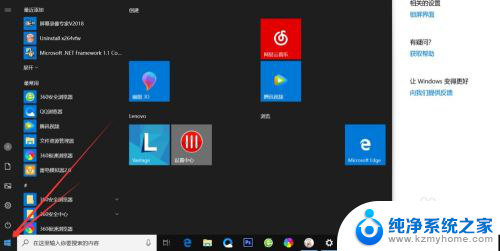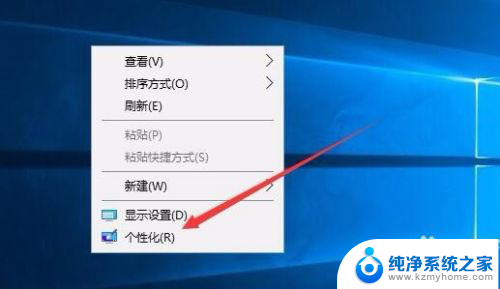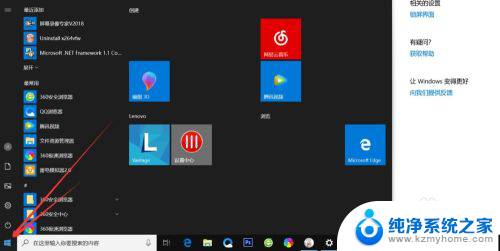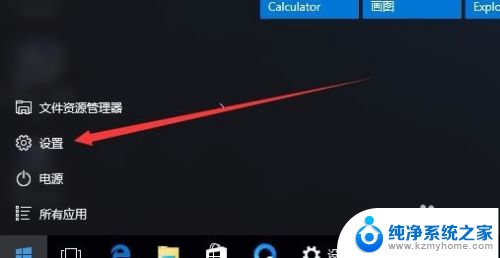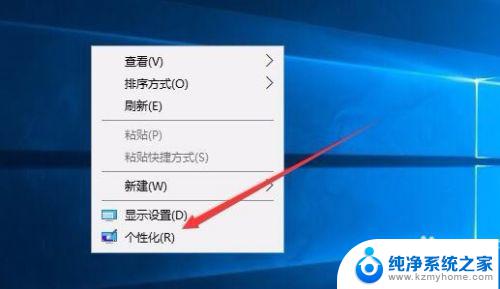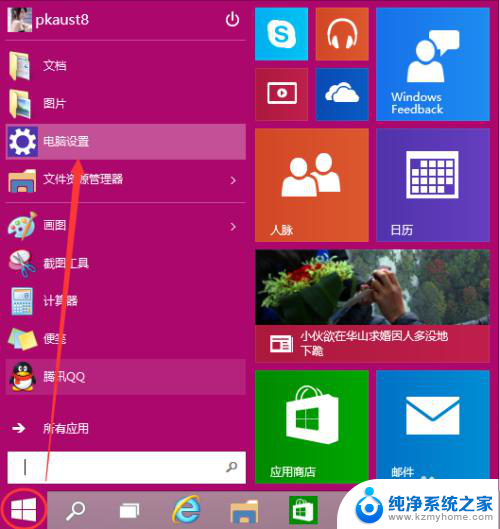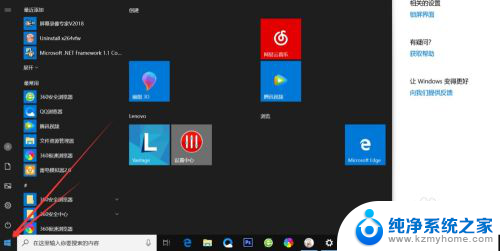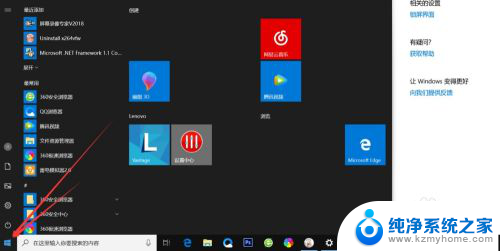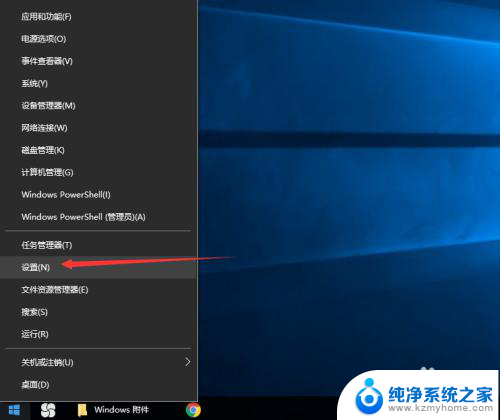windows10电脑如何设置密码 win10怎么给电脑设置密码
更新时间:2024-09-22 09:46:18作者:xiaoliu
在如今信息安全日益受到重视的时代,设置密码已经成为我们日常生活中不可或缺的一部分,而在使用Windows10电脑时,如何给电脑设置密码也是非常重要的一项操作。通过设置密码,可以有效保护个人信息的安全,防止他人未经许可访问我们的电脑和数据。掌握如何在Windows10电脑上设置密码是非常必要的一项技能。接下来我们就一起来了解一下在Windows10电脑上如何设置密码。
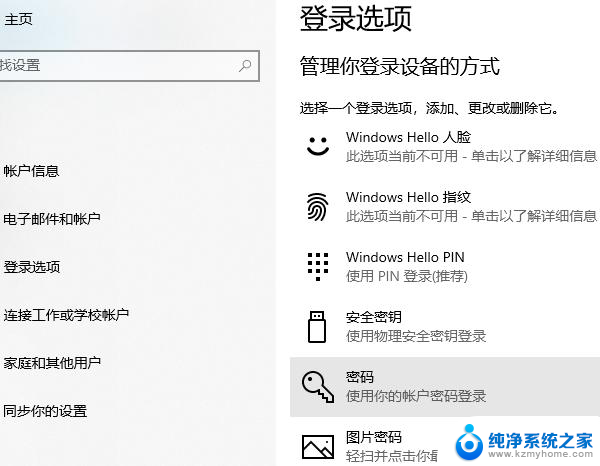
方法
1、点击桌面左下角开始菜单,进入“设置”。
2、在设置页面点击“帐户”。
3、点击左边任务栏中的“登录选项”。
4、找到“密码”,点击下面的“更改”。
5、然后设置密码就可以。
6、设置完成了,下一次进入系统桌面就需要输入密码了。
以上就是关于windows10电脑如何设置密码的全部内容,有出现相同情况的用户就可以按照小编的方法了来解决了。